- `Bài tập về nhà` cho chiếc xe của bạn sẵn sàng sau mùa giãn cách
- Cách tắt nút kết bạn và theo dõi trên Facebook cực kỳ đơn giản
- Lấy lại mật khẩu Facebook không cần email hay số điện thoại
Có một điều mà chúng ta không thể phủ nhận, cách tìm thông tin của ai đó nhanh nhất là thông qua facebook của người đi cùng. Đây là cách mà mình rất hay sử dụng để tìm thông tin của những người mà mình hay tò mò. Tuy nhiên, trong một vài trường hợp chúng ta sẽ gặp những tài khoản facebook không hiện danh sách bạn bè. Bạn có tò mò tại sao họ làm được như vậy không? Nếu có thì hãy xem bài viết này để biết cách làm nhé.
1. Cách ẩn danh sách bạn bè trên Facebook bằng điện thoại
Bước 1: Vào ứng dụng Facebook > Nhấn chọn biểu tượng 3 gạch nằm ngang ở góc trên bên phải màn hình.
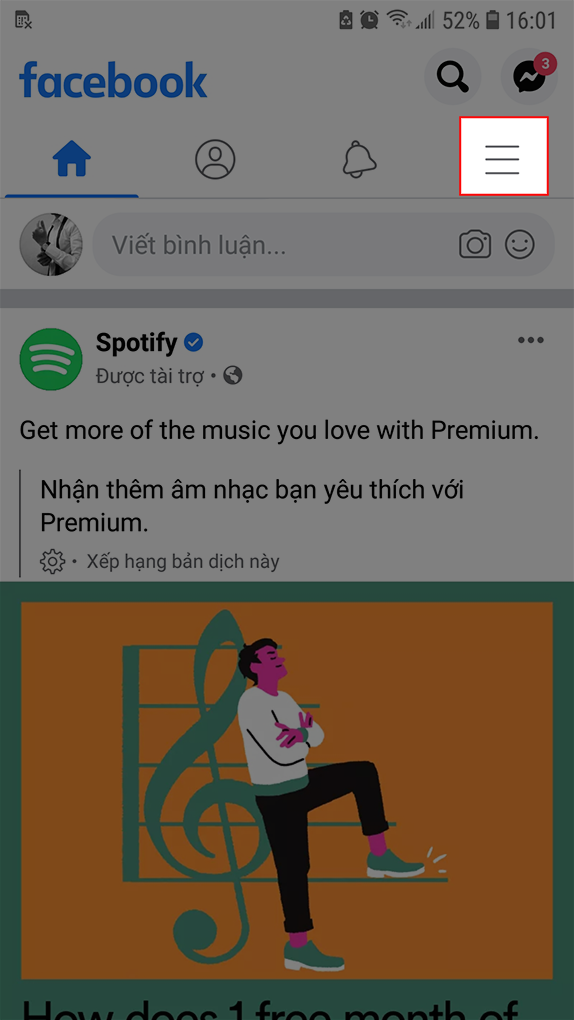
Có thể bạn quan tâm: Cách đặt tên fb hay và ấn tượng tại đây.
Bước 2: Chọn Cài đặt & quyền riêng tư > Nhấn chọn Lối tắt quyền riêng tư trong thanh công cụ xổ xuống.
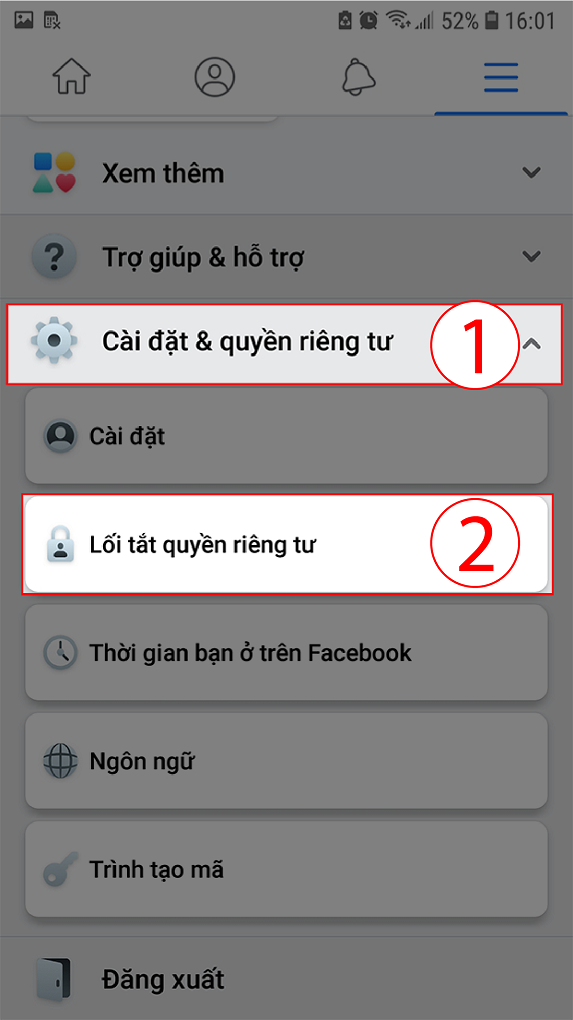
Bước 3: Chọn Xem các cài đặt quyền riêng tư khác.
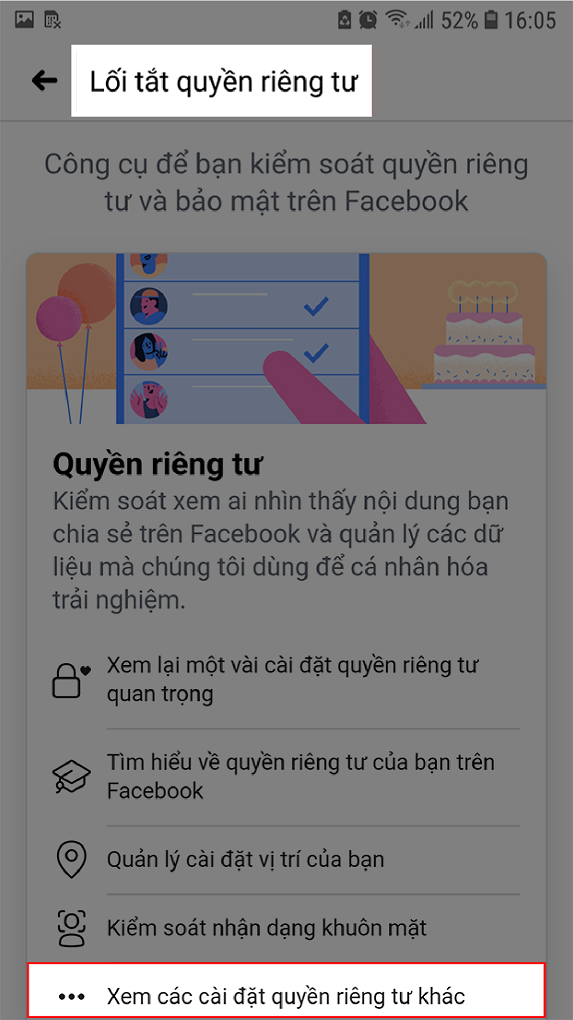
Bước 4: Chọn Ai có thể xem danh sách bạn bè của bạn?
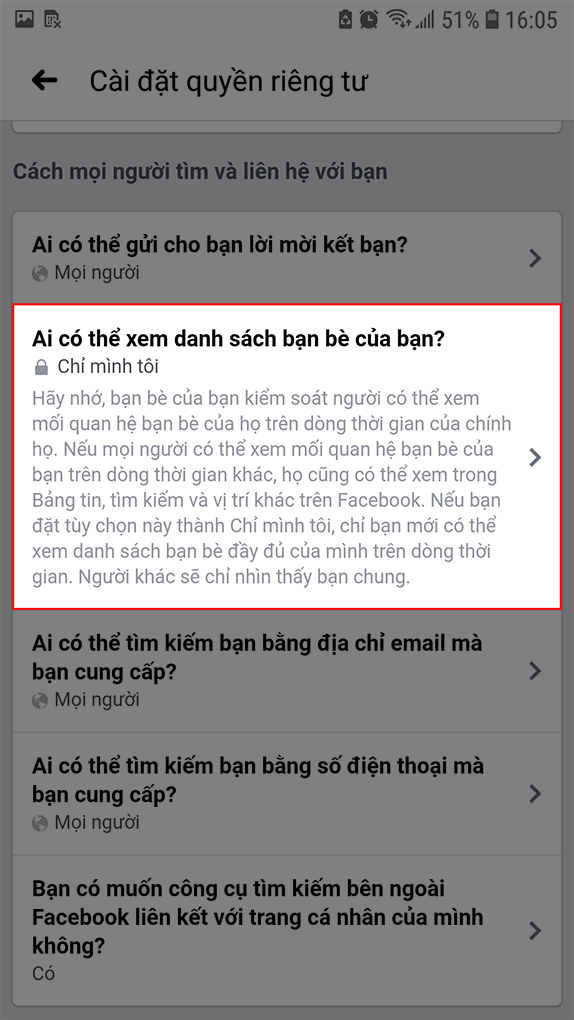
Bước 5: Tích chọn Chỉ mình tôi để ẩn hoàn toàn danh sách bạn bè.
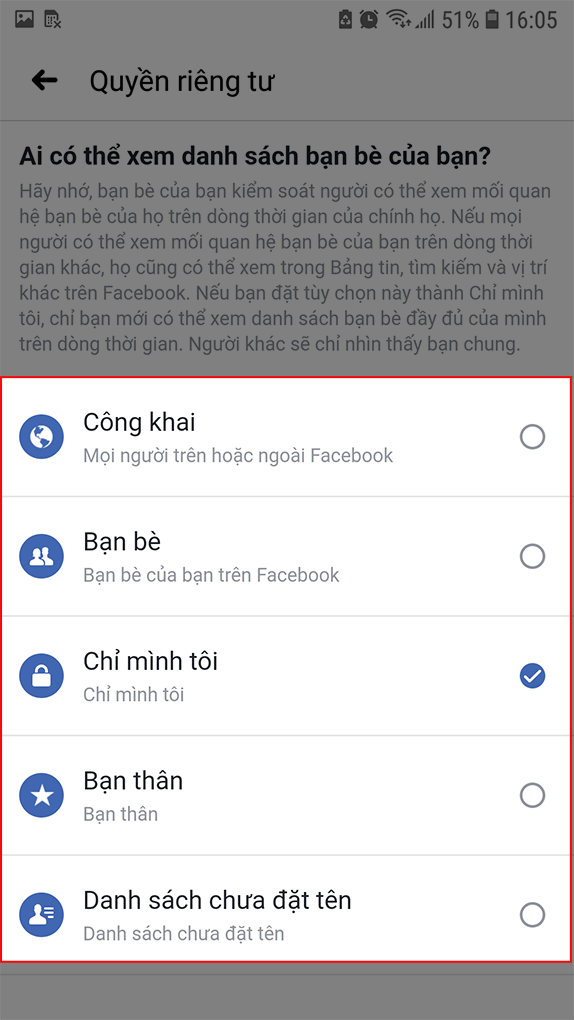
2. Cách ẩn danh sách bạn bè trên Facebook bằng máy tính
Bước 1: Tại trang Facebook cá nhân trên máy tính, chọn mục Bạn bè.
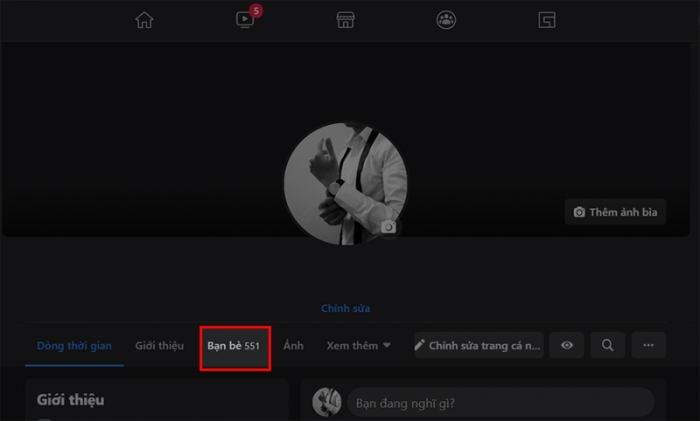
Bước 2: Nhấn chọn Chỉnh sửa quyền riêng tư.
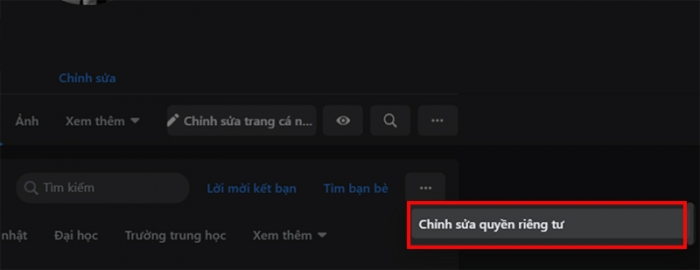
Bước 3: Nhấn vào ô tùy chọn chế độ hiển thị tại mục Danh sách bạn bè.
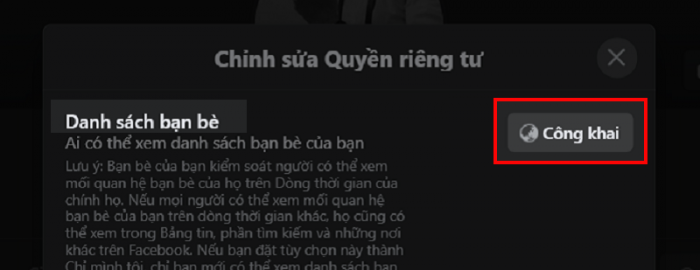
Bước 4: Chọn Chỉ mình tôi để ẩn hoàn toàn danh sách bạn bè.
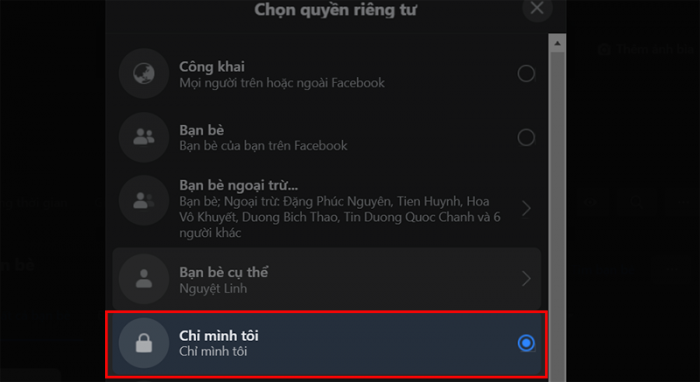
Lợi ích của việc ẩn danh sách bạn bè trên Facebook đó là tăng sự riêng tư cho tài khoản khi có thể giới hạn được các đối tượng xem danh sách bạn bè của bạn và tránh trường hợp người khác tiếp cận bạn bè của bạn với ý đồ xấu.
Mong rằng qua bài viết này, bạn có thể ẩn danh sách bạn bè trên Facebook để hạn chế các đối tượng xấu thu thập thông tin.
10 tips làm việc mọi lúc mọi nơi một cách chuyên nghiệp trên Galaxy Tab S7/S7+
(Techz.vn) Galaxy Tab S7 & S7+ giúp bạn chủ động trong mọi tình huống mọi lúc mọi nơi khi làm việc như thuyết trình, họp hành, quản lí dự án, gặp gỡ đối tác, v.v...mà không cần phụ thuộc vào máy tính. Đây là một số Cách để bạn thiết lập chế độ làm việc mới cùng sản phẩm đỉnh nhất này!
















